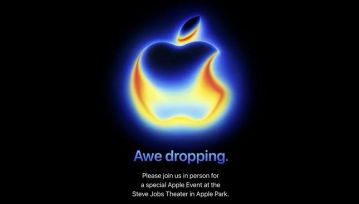Jakiś czas temu dzieliłem się z Wami sposobem na odświeżenie starego netbooka, poprzez zainstalowanie na nim Chromium OS, a później Chrome OS. Były to...
CloudReady – zamień swój stary komputer na sprawne i szybkie narzędzie do przeglądania internetu
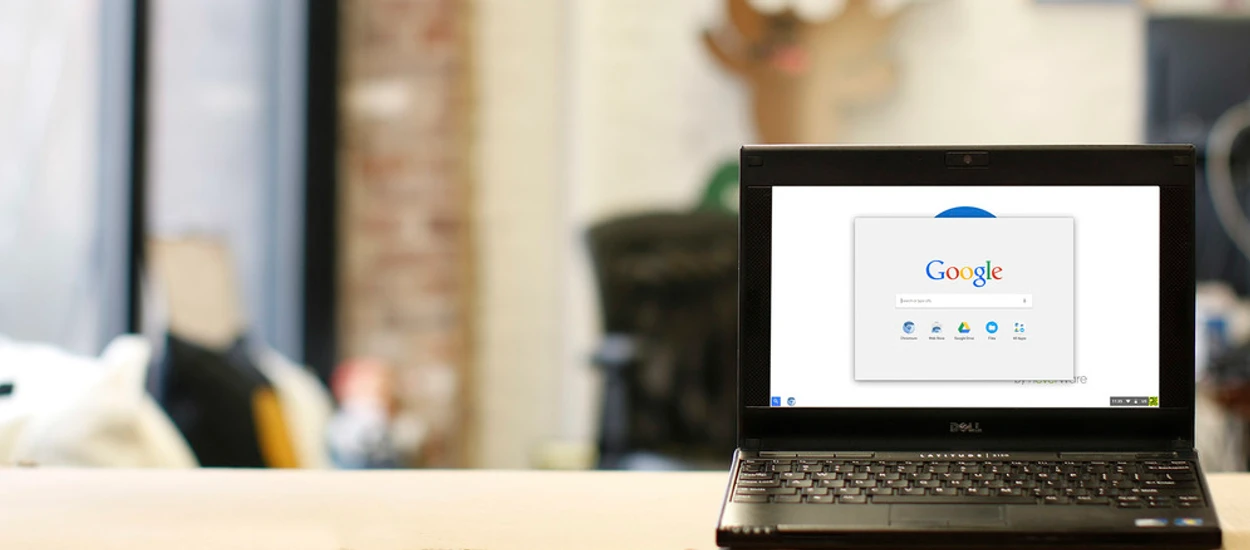
Jakiś czas temu dzieliłem się z Wami sposobem na odświeżenie starego netbooka, poprzez zainstalowanie na nim Chromium OS, a później Chrome OS. Były to dwa poradniki, jeden tekstowy, drugi w formie wideo.
Była to dość skomplikowana metoda, która dla osób nieobeznanych z trybem konsoli mogła nastręczyć sporo problemów. Okazuje się, że jest już prostszy sposób. Twórcy CloudReady udostępnili przerobioną wersję instalacji, którą można przenieść na dysk USB przy wykorzystaniu Chromebook Recovery Utility, narzędzia dostępnego w Chrome Web Store.
Po pobraniu instalacji wystarczy uruchomić Chromebook Recovery Utility i z górnego menu wybrać lokalizację pobranego obrazu i przenieść go na dysk USB.
Użyłem klucza 15 GB, ale wystarczy o połowę mniejszy. Całość zajęła około pół godziny, po czym mogłem już uruchomić komputer z klucza USB. Po uruchomieniu okazało się, że CloudReady umożliwia od razu zainstalowanie Flash Playera, czego zabrakło w poprzedniej, opisywanej przeze mnie metodzie i trzeba było ręcznie sobie z tym później radzić.
Po wstępnym skonfigurowaniu dostępu do sieci, konta Google i zainstalowaniu flasha, mamy już uruchomione i gotowe do pracy Chromium OS z klucza USB. Jeśli chcemy trwale zainstalować go na dysku twardym (uwaga: wymazuje wszystkie dane), możemy skorzystać z gotowej instalacji, tu również nie ma konieczności zaglądania do konsoli.
Listę wspieranych przez CloudReady modeli komputerów znajdziecie pod tym linkiem. Jest naprawdę pokaźna i opatrzona dodatkowymi informacjami odnośnie działających funkcji po instalacji na dysku twardym.
Samo Chromium OS na kluczu USB może też posłużyć jako przenośny system do uruchomienia na dowolnym komputerze z szybkim dostępem do konta Google i swoich plików. Sprawdziłem dodatkowo, czy działają funkcje muzyczne, jak wiadomo Chromium przez ograniczenia licencyjne ma z tym problem i konieczne jest doinstalowywanie kodeków. Nie było problemów z odtwarzaniem filmów na YT czy słuchaniem muzyki na Spotify. Natomiast kodeki niezbędne do odtwarzania filmów czy własnych plików muzycznych musicie już ręcznie doinstalowywać, na przykład według tego poradnika.
Hej, jesteśmy na Google News - Obserwuj to, co ważne w techu
![Instagram na komputerze także z dodawaniem zdjęć - uruchamianie aplikacji z Androida w Chrome [poradnik]](https://static.antyweb.pl/img/w_294,h_166/wp-content/uploads/2015/04/instaandchrome.jpg)